文章詳情頁
Win7創建系統還原點的操作過程
瀏覽:2日期:2022-12-24 08:40:14
??現在很多朋友還不清楚Win7創建系統還原點的操作過程,所以下面小編就帶來了Win7創建系統還原點的教程,一起來看看吧!
??Win7創建系統還原點的操作過程

??1.選擇我的電腦,右鍵,選擇屬性,打開“系統”窗口
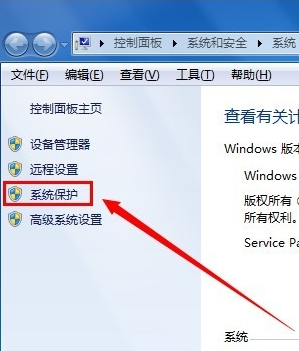
??系統保護
??2.在“系統”窗口的左側打開“系統保護”鏈接,此時為“系統屬性”對話框下的“系統保護”選項卡
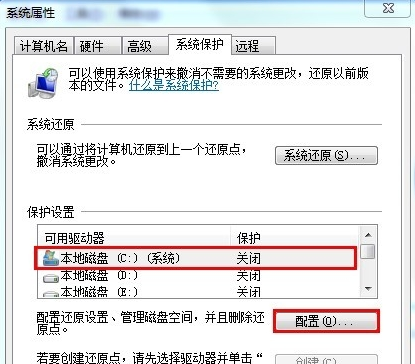
??系統屬性
??3.在“保護設置”中選中需保護的驅動器,點擊“配置”按鈕,配置需系統還原的驅動器

??保護設置
??4.此時打開對話框,在還原設置選項組下,選擇還原內容,可選擇“系統設置和以前版本的文件”,點擊確定按鈕
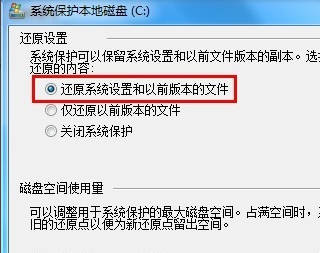
??系統設置和以前版本的文件
??5.點擊“創建”按鈕,此時彈出對話框,輸入對還原點的描述,可以為命名為“還原點”,選擇“創建”按鈕完成創建,
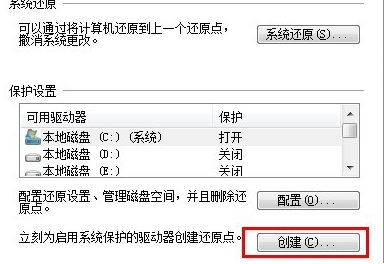
??創建
??6.此時顯示“正在創建還原點”進度條,過段時間會完成創建,系統提示“已成功創建還原點”
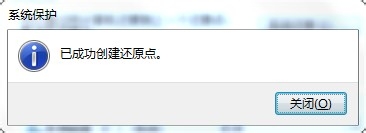
??已成功創建還原點
??上文就講解了Win7創建系統還原點的操作過程,希望有需要的朋友都來學習哦。
相關文章:
1. virbr0虛擬網卡如何卸載?virbr0虛擬網卡的卸載方法2. Win10如何隱藏任務欄?Win10隱藏任務欄的方法3. Windows11下載卡著不動怎么辦?Windows11下載卡著不動解決方法4. CentOS7中無法找到pci find device函數的解決方法5. 謹慎升級 macOS Ventura 13.3/iPadOS 16.4更新后Universal Control故障6. Win11 USB接口不能用怎么辦? Win11電腦USB接口沒反應的解決辦法7. deepin20桌面圖標樣式怎么修改? deepin更換圖標主題的技巧8. Winxp系統如何添加虛擬網卡?9. centos7使用docker部署gitlab-ce-zh應用詳解10. 統信UOS家庭版開始內測 無需分區全自動安裝
排行榜

 網公網安備
網公網安備